在win7下安装xp双系统
- 格式:doc
- 大小:697.50 KB
- 文档页数:7

x230在win7 32位上安装xp双系统攻略
1、在win7 的32位上安装xp系统,准备一个U盘做《极速PE工具2013官
方通用版》,因为要利用U盘来装系统。
2、在win7系统单独划分一个区如F盘,其容量大概30G,用来安装xp系统。
3、将xp系统安装包文件释放到另外一个区,建议安装纯净版的xp。
4、将已经做好PE的U盘插在电脑,设置电脑bios从U盘启动及将硬盘读取
方式更改xp硬盘读取格式,电脑重启后就会进入到U盘的PE系统中,通过PE系统安装工具来安装xp,在其安装过程,会出现让你选择哪个盘作为引导区,哪个盘作为安装盘,把C盘作为引导区,需要安装xp的那个盘(即F盘)作为安装盘,按照其步奏一直往下执行就可以。
5、xp安装好了,重启就进入xp系统盘,用NTBOOTautofix v2.0.2软件安来修
复电脑启动项。
到此电脑其实已经安装好双系统了,但就是每次更换系统
都要去更改硬盘读取格式,这个问题很困恼我。
6、做此步骤之前最好做一个备份,以免安装ahci驱动出问题导致xp无法启
动。
解决xp系统中硬盘读取方式ahci方式,从网上下载一个适合电脑主板xp系统ahci驱动;一般xp系统IDE ATA/ATAPI控制器会有两个,第一个usb3.0方式读取,第二为usb2.0方式读取,选择第二更新其驱动,更新过程又一个选择选择Intel(R) 7 Series Chipset Family SATA AHCI Controller,这个和win7系统是一样的,安装好了,更改电脑硬盘读取方式AHCI格式即可。
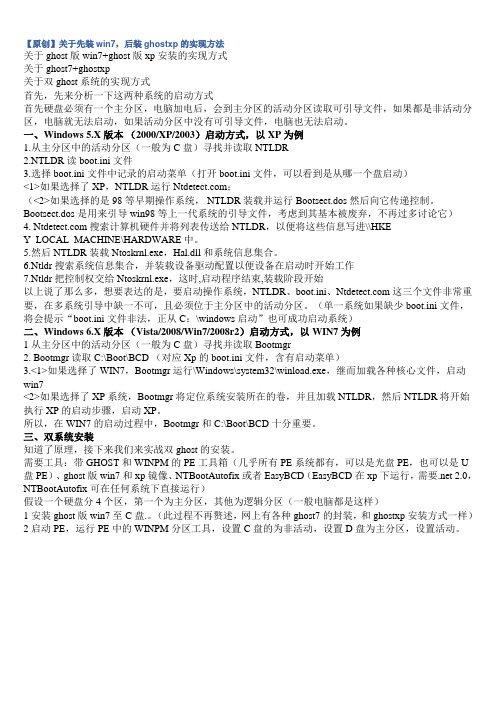
【原创】关于先装win7,后装ghostxp的实现方法关于ghost版win7+ghost版xp安装的实现方式关于ghost7+ghostxp关于双ghost系统的实现方式首先,先来分析一下这两种系统的启动方式首先硬盘必须有一个主分区,电脑加电后,会到主分区的活动分区读取可引导文件,如果都是非活动分区,电脑就无法启动,如果活动分区中没有可引导文件,电脑也无法启动。
一、Windows 5.X版本(2000/XP/2003)启动方式,以XP为例1.从主分区中的活动分区(一般为C盘)寻找并读取NTLDR2.NTLDR读boot.ini文件3.选择boot.ini文件中记录的启动菜单(打开boot.ini文件,可以看到是从哪一个盘启动)<1>如果选择了XP,NTLDR运行;(<2>如果选择的是98等早期操作系统, NTLDR装载并运行Bootsect.dos然后向它传递控制。
Bootsect.dos是用来引导win98等上一代系统的引导文件,考虑到其基本被废弃,不再过多讨论它)4. 搜索计算机硬件并将列表传送给NTLDR,以便将这些信息写进\\HKEY_LOCAL_MACHINE\HARDWARE中。
5.然后NTLDR装载Ntoskrnl.exe,Hal.dll和系统信息集合。
6.Ntldr搜索系统信息集合,并装载设备驱动配置以便设备在启动时开始工作7.Ntldr把控制权交给Ntoskrnl.exe,这时,启动程序结束,装载阶段开始以上说了那么多,想要表达的是,要启动操作系统,NTLDR、boot.ini、这三个文件非常重要,在多系统引导中缺一不可,且必须位于主分区中的活动分区。
(单一系统如果缺少boot.ini文件,将会提示“boot.ini文件非法,正从C:\windows启动”也可成功启动系统)二、Windows 6.X版本(Vista/2008/Win7/2008r2)启动方式,以WIN7为例1从主分区中的活动分区(一般为C盘)寻找并读取Bootmgr2. Bootmgr读取C:\Boot\BCD (对应Xp的boot.ini文件,含有启动菜单)3.<1>如果选择了WIN7,Bootmgr运行\Windows\system32\winload.exe,继而加载各种核心文件,启动win7<2>如果选择了XP系统,Bootmgr将定位系统安装所在的卷,并且加载NTLDR,然后NTLDR将开始执行XP的启动步骤,启动XP。

Windows7下硬盘安装XP双系统很多朋友因为WIN7的美观界面和方便的操作而放弃了xp,但是用过一段时间的WIN7后会发现很多软件,游戏不兼容 WIN7,虚拟机又不能玩大型的3D游戏,但是不想删除WIN7,而一般的双系统安装方式是先安装低级的系统再安装高级的系统来制作双系统,总结了网上的一些方法,写了这个教程来帮助喜欢WIN7漂亮界面而又不能舍弃XP强大的兼容能力的朋友此方法不需要用到光盘,U盘,完全的硬盘安装。
注:有的电脑硬盘安装原版XP会蓝屏,建议安装修改版的,有很多的系统都不错,这里不一一介绍了。
重启时等BIOS画面过后按F8进入高级启动项安装的过程就没有截图了,有几个选项一路下一步好了。
随着Windows 7(以下简称Win7)正式版的发布,很多朋友都非常关心如何安装Win7和XP双系统,特别是如何在Win7下安装XP系统。
本文将为大家介绍三种Win7与XP的双系统安装方案,相信一定有适合你的方案。
我们的目标是:让Win7+XP和谐共处!方案1:传统双系统方案——Win7下安装XP方案2:传统双系统方案——XP下安装Win7方案3:最佳方案——独立双系统安装方案1 传统双系统方案——Win7下安装XP相信很多买了新电脑的用户都是预装的Win7操作系统,但同时也还需要用到XP系统。
因此就需要在Win7当中安装XP。
方法一用XP安装光盘全新安装首先,需要准备一个用于安装XP系统的主分区。
建议在Win7系统中,用磁盘管理器创建一个容量不小于10GB的主分区(如图1所示)。
然后用Win XP安装光盘启动电脑并进行安装即可,安装方法与安装XP系统类似。
需要注意的问题:1. 由于Win7已默认地占用了两个分区(100MB隐藏的系统保留分区及系统分区),为此,在选择安装位置时,请根据实际情况选择分区(如图2所示)。
2. 由于该分区是在Win7当中创建的,因此XP安装程序无法识别,所以还需要在下一步中再次进行格式化操作。

在Win7下安装XP组成双系统Windows 7或许是微软历史上最成功的Operation System,自去年发布以来OEM厂商都对预装Win7给予了极大热情(连SAMSUNG这位一向预装DOS的哥们都被脱下了水,囧。
)。
小弟的不少童鞋都在新购的本本上HAPPY~~地跑着Home Basic的小7。
不过由于小7对一些游戏和行业软件兼容不佳,目前关心如何把Win7换回XP的童鞋几乎和关心Win7激活的童鞋一样多。
预装小7的本子的BIOS上都有相应的SLIC字段,激活Win7不算难事,因此一般的建议都是格掉硬盘顺序安装XP SP3和Win7 Ultimate。
不过,我发现更多的童鞋都是想在不破坏现有预装系统的前提下安装XP,这一要求并不难实现,只是过程较为繁琐。
本着人民群众利益高于一切的精神,小弟将个人的小白经历叙述如下----谁让咱是党员呢。
我分别在Win7下安装了集成版和克隆版,本本是惠普的CQ40-514TX,BIOS F.65A版,SA TA MODE为AHCI,安装的是MSDN原版Win7 Ultimate x86,安装前用DiskGenius对硬盘重新分区,因而没有100M隐藏分区(品牌机一般都有100M分区,为了方便对活动分区操作请自行百度去除方法,本菜鸟在此不再赘述。
如果不想去除100M分区的话也可在Win7下给活动分区分配盘符,反正只要能访问到活动分区就行了)。
一.集成安装版我在此使用了新萝卜家园笔记版3..2版(这个改版系统集成了很多启动,可以支持包括HM55在内的最新主板以AHCI模式运行,CQ40的ICH9当然不在话下),安装过程中需要使用Microsoft .Net Framework 2.0,EasyBCD v2.0,安装XP需要一个独立分区,硬盘没有多余分区的童鞋可使用Acronis Disk Director v10进行无损分区,具体如何使用同样请自行百度。
分好区重启电脑,从光盘引导进入XP安装程序,一步步安装XP到准备好的分区中,安装完成后电脑自动重启进入XP,没有Windows 7启动项,这是因为Windows 7采用了与XP完全不同的引导机制,导致XP的启动管理器无法识别并引导Win7,所以为了实现双系统我们要做的就是让bootmgr(win7引导管理器)重新获得优先引导权,并建立bootmgr对ntldr的引导。

Win 7与XP双系统多系统傻瓜式安装方法全图解Win7下安装XP/ XP下安装Win7/双系统多系统随着Windows 7(以下简称Win7)时代的到来,很多朋友都非常关心如何安装Win7和XP双系统,甚至win7、xp、win2003等多系统,本人结合自己维修电脑的经验,总结了一条最通用最简单最傻瓜式的安装方法,供大家参考!安装前的准备:1、无论当前系统是xp、win7、win2000、win2003、win2008均适应此法。
2、如果当前系统是win7且硬盘模式为ACHI,加装的系统应该集成ACHI驱动。
3、此方法采用GHOST方法自动操作,速度快,5分钟搞定,适用菜鸟级别。
如采用原版手动安装,效果更好!4、加装一个系统需要清空一个分区,依次类推加装几个系统需要清空几个分区。
如分区不够,可用分区软件重新调整。
5、本方法只提供加装一个系统的实例,加装多系统以此类推。
好了下面开始实战:一、当前系统为win7且硬盘模式为ACHI,从网上下载支持ACHI模式的ghost版xp的iso。
如果不是ACHI模式,随便下载一个ghost版xp的iso即可。
如何判断硬盘模式为ACHI模式如下:(1)右键我的电脑,选择“管理”。
(2)双击左栏“设备管理器”(3)在右栏里双击“IDE ATA/ATAPI控制器”(4)如下拉列表里有“ACHI”字符,硬盘就是“ACHI”模式。
二、格式化需要安装xp的分区,注意不要“选快速格式化”,本人选G盘。
三、解压下载xp的iso文件,运行ghost32.exe,把解压出来的gho恢复到F盘(一定要选对哦,不然有用的数据就会被覆盖的),恢复完以后关闭ghost32.exe窗口。
具体步骤如下,会的朋友可以飘过:1、双击解压下载下来的iso文件解压。
(一定要装了winrar等解压软件)2、从解压后的文件夹里找到一个带gho后缀的文件,把它剪切到D盘。
3、运行ghost32,出现窗口时,单击“ok”。

Windows7下装xp实现双系统启动如过你是先装7,然后在别的分区装上XP系统,那么装完XP系统,你只能进XP系统。
可以这么来做双启动菜单:进入你的XP系统,确保你的C盘下面要有ntldr、NTDETECT、boot.ini这三个文件,ntldr 可以从XP根目录里去隐藏后复制到C盘根目录里,具体步骤是:开始—》控制面板—》外观与个性化—》文件夹选项—》查看—》选择“显示隐形的文件、文件夹和驱动器”及取消“隐藏受保护的操作系统文件(推荐)”的勾,然后点应用、确定。
复制你安装Windows7根目录里的\windows\system32\winload.exe 文件到你安装XP系统的硬盘分区下的\windows\system32文件夹里,然后放入win7安装光盘,关闭它自动运行窗口。
打开—开始---运行,输入cmd回车,再输入X: 回车(X代表你的光盘盘符),再输入cd boot 回车(进入boot目录),再输入bootsect /nt60 sys回车。
关闭所有窗口重启系统,重启系统后并没有双启动菜单,而是直接进入了win7。
在控制面板里关闭用户帐户控制,然后以管理员身份运行命令提示符(默认的开始菜单里没有运行这一项,可以在搜索里直接搜命令提示符),输入:Bcdedit /create {legacy} /d “Description”回车(Description是指刚才复制的文件在安装xp的分区里的位置.)(如提示已有,不理它)再输入Bcdedit /set {legacy} device boot回车再输入Bcdedit /set {legacy} path \ntldr回车再输入Bcdedit /displayorder {legacy} /addlast回车重启电脑就可以看到双启动菜单了,别忘了开启7的用户帐户控制哦,听说挺有用的,虽然很烦。
注意命令行里的空格,别丢了。
如何安装Xp和Win7双系统---方法汇总这里只介绍安装xp和windows7的双系统(因为Vista速度上远远不如xp,在华丽、稳定、实用、版本上又不如windows7,所以我觉得xp和Vista、Vista和windows7是没有必要安装这样的双系统),而且是xp和win7在不同的分区,因为以后重装任一个系统也容易,或者后悔了可以删除其中的一个系统一较为容易。
xp和windows7双系统分为三两种情况,相信一定有适合你的方案。
我们的目标是:让Win7+XP和谐共处!具体如下:情况一:在windows7系统下安装xp(包括传统慢安装的2种方法和ghost 安装的方法)情况二:在xp系统下安装windows7情况三:最佳方案——独立双系统安装情况一、在windows7系统下安装xp(包括传统慢安装的2种方法和ghost安装的方法):相信很多买了新电脑的用户都是预装的Win7操作系统,用起来老不习惯,不爽,想用XP系统,但又舍不得出厂的正版windows7,因此就需要在Win7下安装XP双系统。
准备工作:首先,需要准备一个用于安装XP系统的主分区。
建议在Win7系统中,用磁盘管理器创建。
例如我们选择的创建H盘。
右键点击计算机--管理--磁盘管理--然后用鼠标单击某磁盘分区(如果有其它选择的话,不倡议从系统盘中划空间新建分区),在弹出的菜单当选择“紧缩卷”,系统会弹出一个提醒框,示知用户系统正在获取能够紧缩的空间。
图2上图中的提醒信息所说的“查询卷以获取可用紧缩空间”,其实就是系统在检测当前分区还有大空间能够被朋分出来,让用户新建磁盘分区。
等到呈现上图所示的界面时(也就是系统检测后得出能够建新分区的空间巨细),单击“紧缩”按钮。
稍候你就会发现,Windows 7以绿色标识的新空间了(如下图)。
从图中能够看出,当前可建新分区的空间为91.6GB,鼠标右键单击基本磁盘的未分配区域,然后左键单击“新建分区”,依次单击“下一步”、“主分区”、“扩展分区”或“逻辑驱动器”,这里我们选“主分区”,然后按照屏幕slmgr.vbs -ipk们装xp根本用不了这么大,请大家自己分10~20GB就足够了。
Windows 7与Windows XP双系统安装方法汇总[豪哥总结版]安装前注意事项:1.请务必备份好私人重要文件,以免安装过程中操作不当导致文件丢失。
切记!!!!2.WIN7所在分区的格式必须为NTFS.3.WINXP所在分区的格式可为FAT32,或NTFS。
建议为FAT32.方案ONE:Win7系统下安装xp系统方法一安装步骤:1.在WIN7系统中创建一个主分区容量大于10G。
2.重启电脑,设置光驱启动,插入xp光盘,启动。
3.正常安装xp,选分区时要注意,xp识别不出刚才步骤一创建的分区,会显示未知分区,就要选择这个分区。
然后正常安装。
4.安装完成后,重启,进入电脑,目前由于启动菜单需要修复,暂时只能进入xp系统。
接下来要手动操作来修复启动菜单。
进行步骤5。
5.重启电脑,插入win7盘,启动电脑。
当进行到“现在安装”一步时,选择“修复计算机”,直到出现“系统恢复选项”菜单(如图3所示)。
选择“命令提示符”,接着在弹出的命令提示符窗口中依次输入以下命令(每输入一条按一下回车,若屏幕上返回“操作成功完成”的信息,则继续输入下一条命令,否则请检查刚才的输入是否有误并重新输入):bcdedit /create {ntldr} -d "Windows XP"bcdedit /set {ntldr} device partition=D:bcdedit /set {ntldr} path \ntldrbcdedit /displayorder {ntldr} /addlast全部命令运行后重新启动电脑,即可出现启动菜单(注:其中“D:”为XP所在分区,请根据实际情况修改)。
方法二,用Ghost镜像安装。
之前步骤与方法一相似。
Ghost镜像完成后,暂时没有启动菜单,只能启动到win7下。
现在需要修复启动菜单。
步骤:1. 进入win7系统,2.将XP分区中的“ntldr”、“boot.ini”、“”三个文件(全部在XP系统根目录下)拷贝到Win7的分区中。
win7下如何装xp双系统出于某些原因,大家可能还是需要用到XP系统,那么win7下如何装xp双系统呢?接下来大家跟着店铺一起来了解一下win7下装xp 双系统的解决方法吧。
win7下装xp双系统方法一WIN7下安装XP,不可以用安装版(系统不支持),只能用GHOST 版系统。
方法如下:(假设WIN7在C盘,XP要安装到D盘,请事先备份D盘资料,另有E盘分区)1、下载GHOST版XP系统镜像文件,用解压软件解压或提取到E盘的根目录下。
可以看下E盘解压后的文件中是否有****XP.GHO 文件、ONEKEYGHOST、 GHO 镜像安装器、GHOST程序。
2、打开E盘的ONEKEYGHOST、GHO 镜像安装器或GHOST程序(选其中一个打开),以ONEKEYGHOST为例,如图:3、在上图中,选中[还原系统],GHOST映像文件路径的下拉菜单下选择解压后的*****XP.GHO文件。
分区表中选择XP要安装的分区D。
然后点[确定],电脑重启时选择有ONEKEYGHOST的选项,就会进入自动安装过程。
直到完成安装。
4、启动电脑,你会发现只能进入XP系统,而没有WIN7的启动选项。
这时,你要下载双启动菜单修复工具进行修复就可以了。
win7下装xp双系统方法二1、准备XP镜像和Ghost软件从Win7来安装XP的问题之一就是硬件兼容问题:一是XP不识别SATA硬盘,不能使用AHCI模式;其二是南桥芯片ICH9的问题,这种情况多发于09年下半年的电脑上。
如果只是问题一的话只要进BIOS将硬盘模式调成IDE模式即可。
不过如果是SSD(固态硬盘)的用户就要注意了,这样做会导致SSD的速度大为受损,失去了使用SSD 的意义。
所以我们推荐安装集成了SATAAHCI RAIDICH9等驱动的XP 光盘,这样就可以不去设置BIOS项,毕竟不是所有用户都对BIOS有了解。
大家可以去下载新萝卜家园的盘,它的最新版一般都集成了上述驱动,兼容性不错,节省了很大部分的功夫。
不否认,网上有很多关于装双操作系统的方法,很多人都知道,在低版本的系统下装高级版本的双操作系统很容易,尤其是在xp系统下装win7、win8什么的更是简单。
网上有傻瓜式教程........不会的自己百度。
关于在win7下装xp,以前网上有人说,高版本的操作系统下装低版本的系统是不可能的,但随着时间的过去,这种不可能变成了可能。
现在,网上也有一写关于在win7下装xp的教程,但是给我个人觉得比较繁琐,所以,在闲着无聊的时候写了这篇日志。
一、准备条件:(1)个人pc一台,内置win7系统,还要可以上网。
(为了不影响计算机的运行速度,仅对于C盘空间在35G以上的用户。
在35G以下的人,可以选择略过,本人暂时还没有研究给C盘增加空间,等研究出来了再给补上)(2)2G以上U盘一个(没U盘的也可以哪内存卡代替)(3)启动引导修复工具。
网上有很多,自己去网上下,我用的是BCDautofix v1.0.3。
下载不到的可以在我空间留言,我给发邮件。
(4)xp的gho镜像,在各大IT网站均有下载的。
(5)U盘启动的winPE系统。
没有的话,建议去下载一个:“一键U盘装系统中文版”二、实战(1)首先划分分区。
以前在xp系统下进行分区,还需要下载分区工具,而且弄不好还容易丢失数据,现在win7自带的磁盘管理工具支持分区,而且是傻瓜式操作,根本不用担心数据的丢失。
右键单击计算机,依次进入管理>磁盘管理。
在磁盘管理中,选中C盘,右键单击,选择压缩卷输入压缩空间,输入的数字是MB为单位的,自己好好算算,看看给未来的XP系统分配多少空间,建议10~15 G。
然后压缩。
压缩成功后,给压缩后的空白磁盘分配盘符及驱动程序。
以下截图。
为我自己电脑的实验结果。
新建简单卷的过程:新建完成后:(2)下载并制作U盘的winPE系统,以及winXP gho镜像。
都有下载,并且U盘的PE系统有详细的制作过程,U盘安装操作系统也有详细的过程,如不懂,可去网站自己查阅,这里我简单说一下:第二步:安装一键U盘装系统软件制作启动盘安装完成后,双击打开一键软件,画面如下图,插入移动存储设备,点击“一键制作usb启动盘”按钮后便开始为你制作启动盘(注意操作前备份U盘重要数据)注意:由于U盘系统文件隐藏,你会发现u盘空间没多大变化。
首先是下载XP,本人用的是安装版的,网上貌似有人用GHOST版的安装,但是我手头有安装版的XP,于是就用了,大家手上没有的话可以到这里去下载/soft/xp/10934.html。
下载完了是一个ISO的镜像,在C盘新建一个名为XP的文件夹,把这个镜像解压到这个文件夹内。
注:有的电脑硬盘安装原版XP会蓝屏,建议安装修改版的,有很多的系统都不错,这里不一一介绍了。
再就是给我们要装的XP划出一个地方来,右键点击计算机--管理--磁盘管理-- 挑一个剩余空间大的磁盘,右键选择压缩,在输入压缩空间量里面输入10240,即10个G的空间,再点压缩,选择卷标,我选择的是H盘,不一会,一个H盘就建好了。
接下来就是正式的开始了。
首先重启计算机,在选择操作系统的时候按下F8,然后选择修复计算机,系统自动进入修复界面,进入之后需要确定两次,没记错的话一次是要求是管理员身份,一次是密码,个人觉得这都不重要,然后选择CMD,进入DOS模式。
首先运行C:
第二步运行CD XP:
第三部运行CD i386:
第四步运行winnt32 /makelocalsource /syspart:c: /tempdrive:c: /noreboot ( 这里注意凡是/的前面都有空格),这一步运行完事之后就会进入熟悉的XP安装界面,这就没啥说的,遇见下一步就点下一步,遇见同意就点同意,这里需要一个XP密钥,XP密钥MRX3F 47B9T 2487J KWKMF RPWBY ,最后会退回到CMD的界面,这时候输入bootsect /nt52 c: (注意/前面有空格c前面有空格),运行这个命令之后,关掉CMD界面,点击重新启动,电脑便会重启,重启进入安装界面(没有启动菜单项选择了,直接自动进入XP),进入安装界面(收集信息,动态更新,准备安装,安装windows,完成安装),这个过程全自动。
安装过程中会弹出语言,用户,密码设置窗口,根据自己的情况设置,之后又会出现时间设置,时区设置。
设置之后继续自动安装你又会出现网络设置,这是最后一个设置。
之后不一会儿就完成安装了,自动重启电脑,设置姓名,进入windows xp,熟悉的XP欢迎界面来了。
这里强调一下,由于我们要往刚划出来的H盘安装XP,而这个盘是在WIN7下划出来的,所以XP得安装程序并不能直接安装进去,需要格式化一次才可以安装,安装……等待即可……直到安装结束,XP的安装就算是完事了,如果有驱动没有装上,自己手动安装一下就可以了。
但是这里会出现一个问题就是开机启动的时候WIN7的选项没有了这里我们用附件的工具修复一下就可以了,到这里双系统就算是安装完成了。
不过还是有一些小问题:
第一WIN7开机画面变了
安装完双系统之后再启动修复,修复之后进入WIN7你会发现开机画面不是原来的微软图标,而变成了第一次安装WIN7时候的滚动条,并且还是英文版的,虽说是无伤大雅的事情,但是既然可以修复,我们还是无法容忍的~~嘿嘿!
我们先进入WIN7,开始-程序-附件-命令提示符,然后以管理员权限运行,把下面的代码复制进去bcdedit /set {current} locale zh-CN ,重启就会发现启动画面变回来了!
第二就是在选择操作系统的时候XP显示的并不是XP,而是“早期的windows版本”看着就是那么别扭,这个我们通过优化大师可以解决,如下图:。